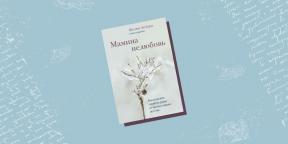Kuinka asentaa iOS 17 juuri nyt
Miscellanea / / June 20, 2023
Uusi käyttöjärjestelmän versio julkaistaan iPhone 15:n mukana, mutta syksyä ei tarvitse odottaa.
1. Ota selvää vivahteista
Mitä laitteita tuetaan
Ennen kuin aloitat, varmista älypuhelimesi yhteensopiva iOS 17:stä lähtien. Luettelo on melko suuri - kaikkia suhteellisen uusimpia laitteita tuetaan:
- kaikki iPhone 14 -mallit;
- kaikki iPhone 13 -mallit;
- kaikki iPhone 12 -mallit;
- kaikki iPhone 11 -mallit;
- iPhone XS;
- iPhone XS Max;
- iPhone XR;
- iPhone SE (2020 ja 2022).
Mitä uutta iOS 17:ssä
Innovaatioiden joukossa on monia mielenkiintoisia asioita. Esimerkiksi henkilökohtaiset yhteystietokortit taustalla, fontin ja kuvan mukauttamisella jne kätevä tiedostojen siirto AirDropin kautta, kojelaudan toiminto, jossa on erilaisia tietoja, kun iPhone on päällä lataaminen.
Lisäksi tulee uusi päiväkirjasovellus muistojen tallentamiseen sekä interaktiivisia widgetejä, joiden kanssa voi olla vuorovaikutuksessa työpöydältä. Kaikki tämä on vain pieni osa tuoretta sirut.
Pitäisikö minun asentaa iOS 17
Kuten kaikki beta-versiot, iOS 17 sisältää erilaisia virheitä ja karkeita reunoja, jotka voivat johtaa epävakauteen ja lisääntyneeseen akun kulumiseen. Varsinkin nyt, testauksen alkuvaiheessa.
Päivitä vain, jos haluat todella kokeilla uusia ominaisuuksia ja olet valmis mahdollisiin ongelmiin.
2. Luo varmuuskopio
Älä unohda varmuuskopiointia. Vietä ylimääräinen puoli tuntia, ja sitten ongelmatilanteissa voit helposti palata edelliseen laiteohjelmistoon palauttamalla tietosi.
Voit varmuuskopioida iCloudiin tai Finderin (iTunes) kautta tietokoneellasi. Luotettavuuden vuoksi on parempi käyttää molempia menetelmiä.
Kuinka varmuuskopioida iCloudiin
Käynnistä Asetukset, siirry kohtaan Apple ID → iCloud.
Avaa iCloud Backup. Varmista, että asianmukainen vaihtokytkin on käytössä, ja napsauta "Varmuuskopioi nyt". Odota prosessin valmistumista.
Jos ongelmia ilmenee, voit täysi nollaus ja valitse alkuasennuksen aikana palautus ja varmuuskopiointi.
Kuinka tehdä varmuuskopio tietokoneeseen
Liitä laite tietokoneeseen kaapelilla.
Etsi iPhone Finderista laitteissa, joissa on macOS Catalina tai uudempi. Aiemmissa versioissa ja Windowsissa avaa iTunes, napsauta "Laitteet"-kuvaketta ja valitse älypuhelimesi.
Valitse "Varmuuskopioi"-osiossa "Tämä tietokone" ja napsauta "Varmuuskopioi nyt". Odota prosessin valmistumista.
Jos jokin menee pieleen iOS 17:ää käytettäessä, voit palata edelliseen laiteohjelmistoon, kun olet tallentanut varmuuskopion samasta valikosta. Voit tehdä tämän napsauttamalla "Palauta kopiosta..."
3. Asenna iOS 17 beta -profiili
Mene verkkosivusto Apple Beta Program, napauta Rekisteröidy ja kirjaudu sisään Apple ID: lläsi.
Etsi "Lataa profiili" -painike, napsauta sitä ja vahvista toiminto. Ohita iOS 16:n ilmoitus - iOS 17 on jaettu samaan profiiliin.
Avaa asetukset, napauta "Profiili ladattu" ja napsauta "Asenna".
Hyväksy ehdot, napauta "Asenna" uudelleen ja käynnistä laite uudelleen.
4. Päivitys iOS 17:ään
Siirry kohtaan "Asetukset" → "Yleiset" → "Ohjelmistopäivitys" ja avaa näkyviin tuleva "Beta-päivitykset".
Valitse iOS 17 Developer Beta, palaa näyttöön ja napsauta "Lataa ja asenna". päivitykset uuteen versioon. Jos iOS 17:ää ei havaita, poistu ja anna asetukset uudelleen tai käynnistä iPhone uudelleen.
Lue myös🧐
- 20 iPhone-sovellusta, joita saatat tarvita
- Mistä katsella latauksia iPhonessa
- Kuinka löytää iPhone, jos se on kadonnut, sammutettu tai siitä ei kuulu ääntä